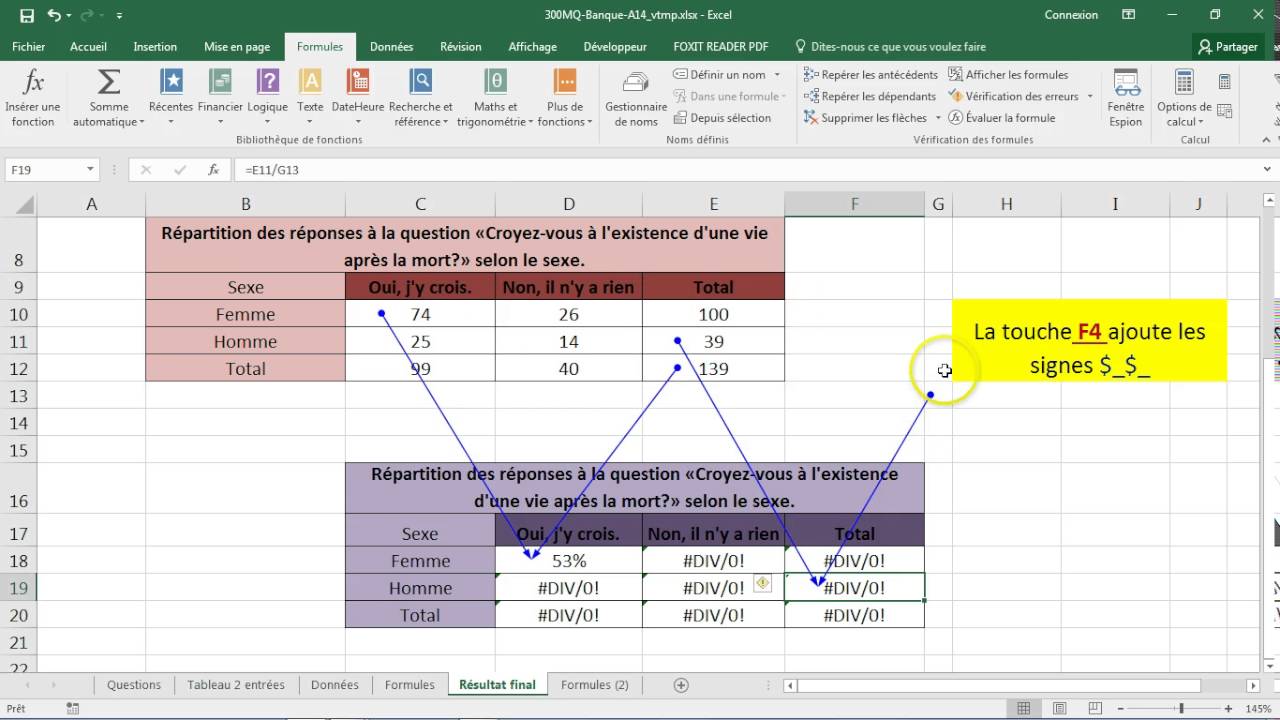Imaginez : vous jonglez avec des chiffres dans Excel, mais ces nombres négatifs vous donnent le tournis. Pas de panique, la solution est à portée de clic ! Le secret ? La valeur absolue. Mais comment dompter cette fonction magique ? Plongez au cœur d’Excel et découvrez tous les secrets des valeurs absolues.
Obtenir la valeur absolue d’un nombre dans Excel, c’est comme retirer le signe moins devant un nombre négatif. On ne garde que la grandeur, la valeur positive. Simple comme bonjour, non ? Pourtant, cette fonction, aussi basique soit-elle, ouvre un monde de possibilités dans vos feuilles de calcul.
L’histoire de la valeur absolue remonte aux mathématiques fondamentales. Elle représente la distance d’un nombre par rapport à zéro. Dans Excel, cette notion prend vie et permet des calculs plus précis, notamment lorsqu’on travaille avec des écarts, des variations ou des distances. Imaginez calculer la différence entre deux températures, peu importe laquelle est la plus élevée. La valeur absolue est là pour vous !
Un des problèmes courants est de confondre valeur absolue et simple suppression du signe. Or, il ne suffit pas d'effacer le signe ; il faut utiliser la fonction ABS pour obtenir un résultat mathématiquement correct. Oublier cette fonction peut conduire à des erreurs de calcul, surtout dans des formules complexes.
Concrètement, comment obtenir la valeur absolue sur Excel ? Rien de plus simple ! La formule magique est : =ABS(nombre). Par exemple, =ABS(-5) renvoie 5. Et =ABS(5) renvoie aussi 5. Vous voyez, c’est un jeu d’enfant !
Voici trois avantages à utiliser la valeur absolue : 1) Simplicité : la formule est facile à mémoriser et à utiliser. 2) Précision : elle garantit des résultats mathématiquement corrects. 3) Polyvalence : elle s’adapte à de nombreux cas de figure, des calculs financiers aux analyses statistiques.
Pour mettre en œuvre la fonction ABS, il suffit de sélectionner la cellule où vous voulez le résultat, puis de taper la formule =ABS(nombre) en remplaçant "nombre" par la cellule contenant la valeur ou le nombre directement. Validez avec Entrée. Vous pouvez aussi utiliser la fonction ABS dans des formules plus complexes, combinées avec d'autres fonctions Excel.
Voici quelques exemples concrets : calcul de l’écart entre deux prix, calcul de la distance entre deux points sur un graphique, détermination de la variation d'une température, analyse de la volatilité d'un cours boursier, comparaison de performances sportives.
Avantages et Inconvénients de la Valeur Absolue
| Avantages | Inconvénients |
|---|---|
| Simplicité d'utilisation | Perte d'information sur le signe |
| Calculs précis | Peut masquer des tendances négatives |
| Polyvalence | Nécessite de bien comprendre le contexte d'utilisation |
FAQ :
1. Qu'est-ce que la valeur absolue ? Réponse : La distance d'un nombre par rapport à zéro.
2. Comment calculer la valeur absolue sur Excel ? Réponse : Avec la fonction ABS().
3. Puis-je utiliser ABS avec des cellules contenant des formules ? Réponse : Oui.
4. La fonction ABS fonctionne-t-elle avec des nombres décimaux ? Réponse : Oui.
5. Que se passe-t-il si j'utilise ABS avec du texte ? Réponse : Excel renvoie une erreur.
6. Comment calculer la valeur absolue d'une somme ? Réponse : =ABS(SOMME(plage_de_cellules)).
7. Comment calculer la valeur absolue d'une différence? Réponse : =ABS(A1-B1) par exemple.
8. Existe-t-il d'autres fonctions liées à la valeur absolue sur Excel? Réponse : Non, ABS est la fonction principale pour ce calcul.
Astuce : Pour éviter les erreurs, assurez-vous que les cellules référencées dans la fonction ABS contiennent bien des nombres.
En conclusion, maîtriser la valeur absolue sur Excel est un atout précieux pour tous ceux qui manipulent des données chiffrées. De la simplicité de sa formule à sa polyvalence d'application, la fonction ABS vous permettra de réaliser des calculs précis et fiables. N’hésitez plus, adoptez la valeur absolue et simplifiez vos analyses. Alors, prêt à transformer vos feuilles de calcul en véritables outils de précision ? Lancez-vous !
Plongez au coeur de dave the diver et son couteau de plongee
Loyers impayes la lettre de mise en demeure un acte delicat
Largent pur decryptage dun metal precieux
comment faire une valeur absolue sur excel - Khao Tick On
Calculer la valeur absolue ABS sur Excel - Khao Tick On
Calcul avec les références absolues dans Excel - Khao Tick On
fonction valeur absolue excel - Khao Tick On
Valeur absolue dans Excel formule exemples - Khao Tick On
Utiliser la fonction ABS dans Excel - Khao Tick On
Calculer Une Valeur Absolue Dans Excel En Un Rien De Temps - Khao Tick On
Tutoriel Excel référence absolue et relative - Khao Tick On
Comment obtenir la valeur absolue d - Khao Tick On
Découvrir 90 imagen valeur absolue formule excel - Khao Tick On
Excel valeur absolue la formule ABS expliquée ICI - Khao Tick On
Utiliser la fonction ABS dans Excel - Khao Tick On
Référence absolue relative dune cellule dans Excel - Khao Tick On
Valeur absolue dans Excel formule exemples - Khao Tick On
Comment marche les références relatives ou absolues dans Excel - Khao Tick On